Lo más probable es que, a estas alturas, haya creado uno o dos documentos de Google, o al menos haya recibido uno de alguien para colaborar o simplemente verlo. Ya sea para proyectos de trabajo, tareas escolares, planificación de vacaciones familiares o algo completamente diferente, Google Docs es genial ya que es un programa basado en la nube que guarda documentos automáticamente en Google Drive, para que puedas acceder a ellos en cualquier lugar. Una de las formas populares en que se usa es para editar y comentar documentos, como proyectos escolares, trabajo colaborativo con equipos en la oficina o en la escuela, y más. Si bien los comentarios basados en texto son geniales, ¿por qué no usar emojis también? De hecho, puedes agregar reacciones de emoji en Google Docs, y es realmente simple.
1. Abre el Navegador Google Chrome en su computadora o dispositivo móvil.
2. Ir a tu Google Drive en drive.google.com (asegúrese de haber iniciado sesión en su cuenta de Google).
3. Si está abriendo un documento existente al que tiene acceso para comentar o editar, salte al paso siete. Si está creando un nuevo documento, toque

4. Seleccionar Documentos de Google del menú desplegable.
5. Seleccionar Documento en blanco.
6. Empieza a escribir.
7. Destacar la palabra o parte del texto que desea comentar con un emoji.

8. Mueva el cursor al lado derecho del documento para hacer el menú del margen derecho (para un método alternativo, salte al paso 13).
9. Resalta y selecciona Añadir reacción emoji.

10. Elige entre los opciones de emojis que aparecen al desplazarse por los resultados categorizados, o ingrese una palabra en la barra de búsqueda.

11. Seleccione el deseado emoticonos.

12. ¡Eso es todo! El emoticonos ahora aparecerá a la derecha cuando alguien haga clic en esa palabra, frase o sección de texto, junto con cualquier otro comentario de texto o emoji.

13. Alternativamente, desde el menú superior, seleccione Insertar.
14. Seleccionar Reacción emoji.

15. Volver a paso 10.
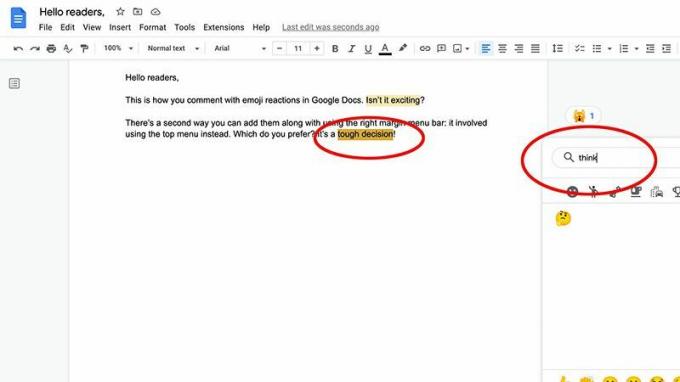
¿Cómo y por qué querrías usar reacciones emoji en Google Docs?

Si bien puede pensar que Google Docs es solo para documentos profesionales, en realidad hay muchas formas en que se puede usar para compartir en diferentes grupos. Por ejemplo, imagine planificar una barbacoa compartida. Todos pueden comentar en un documento para decir qué plato traerán para evitar la duplicación y usar emojis para mostrar su entusiasmo o disgusto por una elección en particular. ¿Planeando unas vacaciones con un gran grupo de personas? Todos pueden compartir sus listas de empaque, ideas de itinerarios, puntos de referencia imperdibles, recomendaciones de restaurantes, etc., agregando un poco de diversión y brillo con reacciones emoji (estás trayendo cuánto protector solar?)
Para los estudiantes, Google Docs es una buena manera de colaborar virtualmente en proyectos grupales cuando es posible que no puedan reunirse en persona, o de compartir notas mientras cada persona hace su parte de una tarea. Tal vez también estés haciendo una lluvia de ideas.
Hay otras cosas que puede hacer para darle vida a Google Docs, como cambiar los colores de fondo, hacer listas de verificación, o incluso dibujar a mano alzada.
Pero, ¿por qué emojis? Al igual que en la mensajería instantánea estándar, los emojis pueden aligerar el estado de ánimo y agregar un contexto muy necesario. Comentar "Esto es genial" tiene un significado muy diferente, por ejemplo, que "Esto es genial" junto con el emoji de ojos en blanco. Además, puede expresar emociones como emoción, conmoción, humildad e ira con mucho más énfasis cuando usa emojis junto con el texto.
Tenga en cuenta que también puede agregar reacciones de emoji en Google Docs a la reacción de emoji de otro colaborador simplemente haciendo clic en su emoji y agregando el suyo. De hecho, es posible agregar múltiples emojis al mismo fragmento de texto, de modo que si alguien escribe algo que es realmente divertido, todos pueden compartir su emoji de risa, o si algo es particularmente conmovedor o dulce, ve por ese corazón emojis
Si desea eliminar un emoji que agregó por error o que ya no se aplica, haga clic en el emoji dos veces y se eliminará.
Google Docs es uno de los mejores servicios de almacenamiento en la nube que puede obtener, y con nuevas funciones que se agregan todo el tiempo, como emojis, el programa continúa entusiasmando a los usuarios.
